本記事ではC#でWPFアプリを作成するために役に立つ『Prism』のインストール方法をご紹介しています。
C#でWindowsアプリを作成するなら、『Prism』というフレームワークを使用するのがオススメです。
というのもPrismを使うと、MVVMのWPFアプリを簡単に実装できるようになるからです。
なので、PrismをVisual Studioにインストールしていきましょう。
5分くらいで終わりますよ!
挑戦してみます!
PrismをVisual Studioにインストールしよう

まずはVisual Studioを起動してください。
次のような画面が表示されると思いますので、『コードなしで続行(W)』をクリックしましょう。
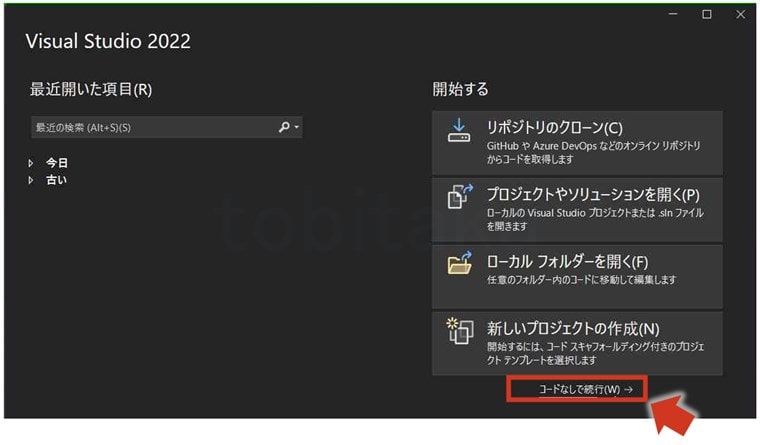
メイン画面が表示されると思います。
そしたら、ツールバーの『拡張機能(X)』のところに、『Manage Extensions』というものがあるのでそれを選択してください。

Manage Extensionsがないんですが…
その場合は『拡張機能の管理』を選択してくださいね。
次のような画面が表示されると思うので、①にある検索窓に『prism』と入力します。
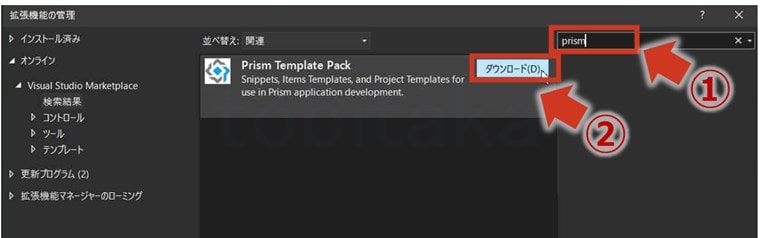
そうすると、『Prism Template Pack』が表示されるので、②の『ダウンロード(D)』をクリックしてください。
ダウンロードが終わると、下側に「変更内容がスケジュールされます」という注意書きが出ます。

『閉じる(C)』を押して、Visual Studio右上の『×』を押して、VisualStudioを終了しましょう。
しばらくすると「VSIX Installer」が表示されると思います。
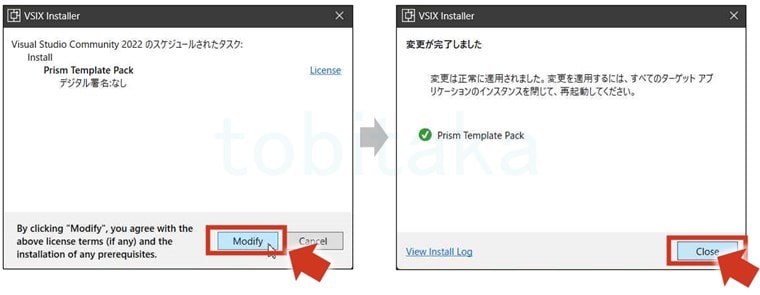
『Modify』をクリックして、インストールが完了したら『Close』をクリックしてください。
これで、Prismのインストールが完了です。
お疲れさまでした!次はPrismのプロジェクトを作っていきますよ!
ここまでは楽勝ですね!
















